Ottieni una scansione gratuita e controlla se il tuo computer è infetto.
RIMUOVILO SUBITOPer utilizzare tutte le funzionalità, è necessario acquistare una licenza per Combo Cleaner. Hai a disposizione 7 giorni di prova gratuita. Combo Cleaner è di proprietà ed è gestito da RCS LT, società madre di PCRisk.
Zoom virus, guida di rimozione
Cos'è Zoom virus?
"Zoom virus" è un termine generico utilizzato per definire software indesiderato o dannoso correlato all'applicazione Zoom. Zoom Video Communications è un servizio di conferenza legittima, che fornisce una piattaforma di comunicazione basata su cloud che consente agli utenti di tenere conferenze audio e video, riunioni online e scambiare messaggi via chat. A causa dell'accessibilità di Zoom (multipiattaforma, piani di base disponibili gratuitamente, ecc.) e dell'attuale clima sociale (Pandemia Coronavirus/COVID-19) - i criminali informatici hanno iniziato a utilizzare in modo improprio il nome dell'azienda per promuovere i loro scopi dannosi. Poiché la base di utenti di Zoom è cresciuta in modo esponenziale con l'aumento di lavoratori e studenti remoti, così anche la criminalità informatica ha preso di mira questo servizio.
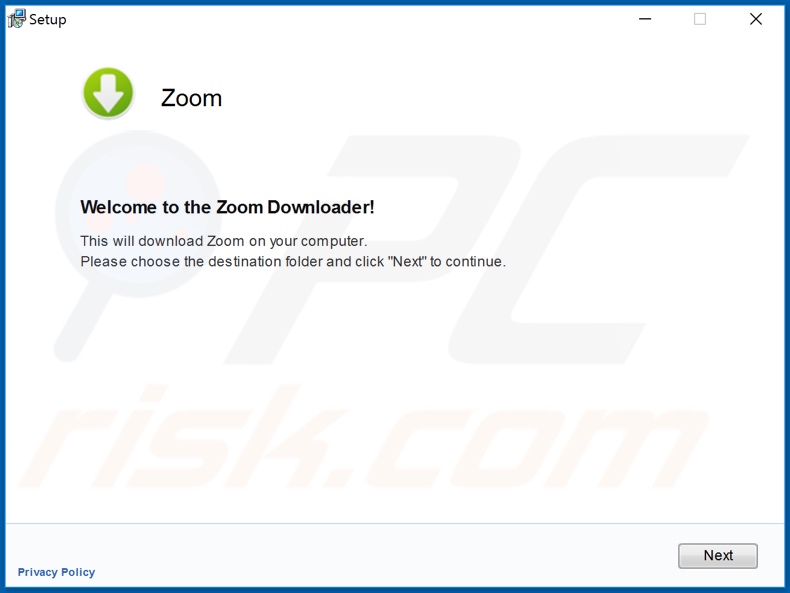
Mentre scriviamo, abbiamo osservato che i criminali informatici diffondono contenuti maligni utilizzando falsi installatori dell'app Zoom. I file eseguibili di questi installatori illegittimi erano spesso chiamati con variazioni di "zoom-us-zoom_*******.exe" (gli asterischi che indicano parole e caratteri diversi). Questi eseguibili in genere hanno avviato il programma di installazione InstallCore, che è considerato una PUA (applicazione potenzialmente indesiderata). InstallCore installa quindi un software indesiderato o dannoso. I programmi diffusi sono vari, a seconda del modus operandi e degli obiettivi dei criminali. Potrebbebero essere adware, browser hijackers o altre PUAs, così come trojans, ransomware, cryptominatori o altri malware. È stato notato che il nome del servizio Zoom è stato utilizzato in modo improprio per proliferare il malware ruba informazioni Neshta. Inoltre, c'è stato un aumento dei domini registrati che incorporano Zoom in essi (ad esempio imitando il dominio del sito Web originale il più possibile). Di solito vengono camuffati dal sito Zoom "ufficiale" o da siti di terzi "affidabili", dai quali gli utenti possono presumibilmente scaricare l'app Zoom, inducendoli quindi a scaricare contenuti dannosi. Tuttavia, tali pagine Web possono essere utilizzate anche a scopo di phishing. In altre parole, per rubare le informazioni personali degli utenti, come: i loro account Zoom registrati, nomi, email, dettagli della carta di credito e del conto bancario (ad es. dati di fatturazione per le funzionalità pagabili) e così via. Pertanto, per garantire l'integrità del dispositivo e la sicurezza dell'utente, si consiglia vivamente di utilizzare solo fonti di download ufficiali. Se si sospetta o è noto che software indesiderato e dannoso si è già infiltrato nel sistema, è necessario utilizzare un antivirus per eliminarlo immediatamente.
| Nome | Zoom malware |
| Tipo di minaccia | Trojan, virus che rubano password, malware bancario, spyware. |
| Nomi rilevati (malicious installer) |
Avast (FileRepMalware), DrWeb (Trojan.InstallCore.3943), ESET-NOD32 (Win32/InstallCore.AZE.Gen Potentially Unw), Malwarebytes (PUP.Optional.InstallCore.Generic), Lista completa (VirusTotal) |
| App installate | Vari PUA e malware. |
| Sintomi | I trojan sono progettati per infiltrarsi di nascosto nel computer della vittima e rimanere in silenzio, quindi nessun particolare sintomo è chiaramente visibile su una macchina infetta. |
| Metodi distributivi | Allegati email infetti, pubblicità online dannose, ingegneria sociale, "crepe" del software. |
| Danni | Password e informazioni bancarie rubate, furto di identità, computer della vittima aggiunto a una botnet. |
| Rimozione |
Per eliminare possibili infezioni malware, scansiona il tuo computer con un software antivirus legittimo. I nostri ricercatori di sicurezza consigliano di utilizzare Combo Cleaner. Scarica Combo CleanerLo scanner gratuito controlla se il tuo computer è infetto. Per utilizzare tutte le funzionalità, è necessario acquistare una licenza per Combo Cleaner. Hai a disposizione 7 giorni di prova gratuita. Combo Cleaner è di proprietà ed è gestito da RCS LT, società madre di PCRisk. |
I criminali informatici e i truffatori spesso incorporano nei loro schemi dei legittimi prodotti, piattaforme, servizi, organizzazioni, istituzioni, società, ecc. Ciò aumenta le loro percentuali di successo, poiché gli utenti hanno meno probabilità di sospettare qualcosa su cui hanno familiarità. Zoom Video Communications non è di gran lunga l'unico prodotto o servizio incluso nelle truffe; ad esempio, i servizi Microsoft Teams e Google Classroom sono stati usati in modo analogo. Va sottolineato che le entità legittime non hanno alcun legame con questo uso improprio dei loro nomi.
In che modo il virus Zoom si è infiltrato nel mio computer?
Il "virus Zoom" è diffuso tramite false impostazioni di installazione di Zoom. Gli installatori illegali possono essere scaricati da fonti di download non affidabili, ad es. siti web di hosting di file non ufficiali e gratuiti, reti di condivisione peer-to-peer (BitTorrent, eMule, Gnutella, ecc.) e altri downloader di terze parti. Tuttavia, tali canali di download inaffidabili possono offrire contenuti dannosi sotto varie forme. Altri comuni metodi di proliferazione del malware sono tramite trojan, campagne spam, falsi aggiornamenti e strumenti di attivazione illegale ("cracking"). I trojan sono programmi dannosi con diverse capacità, che possono includere la capacità di causare infezioni a catena (ad esempio download ed installazione di malware aggiuntivo). Il termine "campagna spam" definisce un'operazione su larga scala, durante la quale migliaia di email ingannevoli e truffe vengono inviate. A queste lettere sono allegati file infetti o in alternativa contengono collegamenti per il download di contenuti dannosi. I file virulenti sono disponibili in vari formati, ad es. file di archivio (RAR, ZIP, ecc.) ed eseguibili (.exe, .run, ecc.), documenti Microsoft Office e PDF, JavaScript, ecc. Quando questi file vengono eseguiti, eseguiti o aperti in altro modo, avvia il processo di infezione. Gli aggiornamenti illegittimi infettano i sistemi sfruttando i punti deboli di software obsoleto e semplicemente installando malware anziché gli aggiornamenti promessi. Gli strumenti di "cracking" possono scaricare ed installare programmi dannosi, anziché attivare il prodotto concesso in licenza.
Come evitare l'installazione di malware?
Si consiglia vivamente di utilizzare solo fonti di download ufficiali e verificate. È altrettanto importante attivare e aggiornare i prodotti con strumenti e funzioni, forniti da sviluppatori autentici. Gli strumenti di attivazione illegale ("crack") e gli aggiornamenti di terze parti sono sconsigliati dall'uso, in quanto vengono comunemente utilizzati per proliferare malware. Le email sospette e non pertinenti non devono essere aperte, in particolare eventuali allegati o collegamenti presenti in esse, poiché possono causare un'infezione ad alto rischio. Per proteggere la sicurezza dei dispositivi e degli utenti, è fondamentale disporre di una rispettabile suite antivirus e antispyware installata. Inoltre, questo software deve essere aggiornato, utilizzato per eseguire scansioni di sistema regolari e per rimuovere minacce e problemi rilevati. Se ritieni che il tuo computer sia già infetto, ti consigliamo di eseguire una scansione con Combo Cleaner Antivirus per Windows per eliminare automaticamente il malware infiltrato.
Schermata di un altro programma di installazione dannoso:
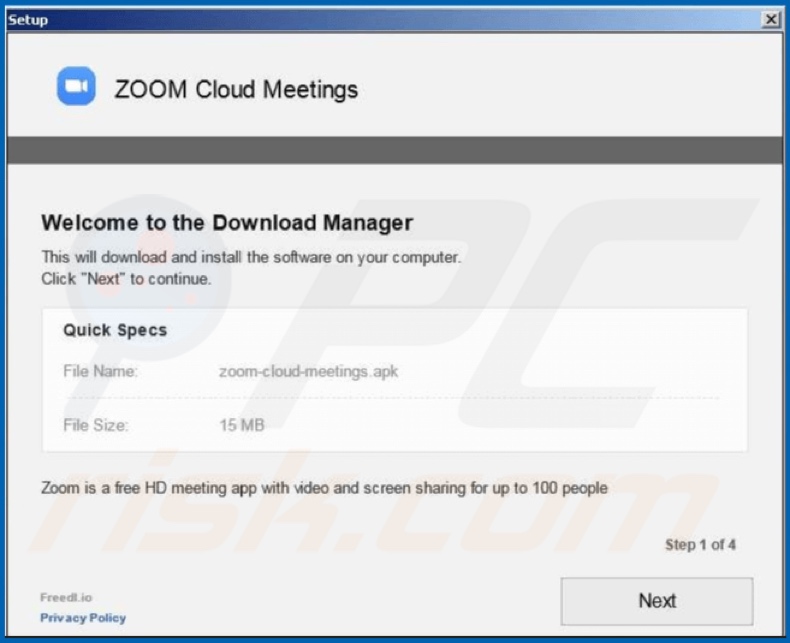
Schermata del sito Web Zoom legittimo e ufficiale:
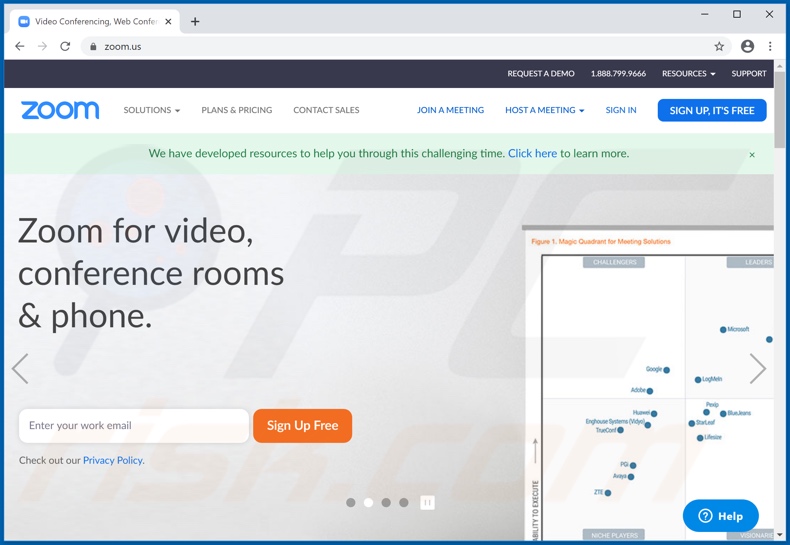
Schermata di un sito Web dannoso utilizzato per promuovere una falsa installazione del programma di installazione di Zoom:
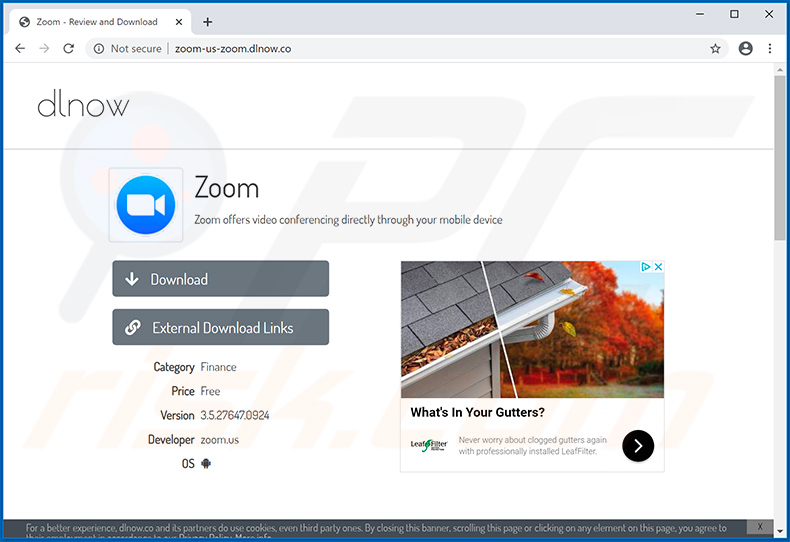
Rimozione automatica istantanea dei malware:
La rimozione manuale delle minacce potrebbe essere un processo lungo e complicato che richiede competenze informatiche avanzate. Combo Cleaner è uno strumento professionale per la rimozione automatica del malware consigliato per eliminare il malware. Scaricalo cliccando il pulsante qui sotto:
SCARICA Combo CleanerScaricando qualsiasi software elencato in questo sito, accetti le nostre Condizioni di Privacy e le Condizioni di utilizzo. Per utilizzare tutte le funzionalità, è necessario acquistare una licenza per Combo Cleaner. Hai a disposizione 7 giorni di prova gratuita. Combo Cleaner è di proprietà ed è gestito da RCS LT, società madre di PCRisk.
Menu:
- Cos'è Zoom virus?
- STEP 1. Rimozione manuale di Zoom virus.
- STEP 2. Controlla se il tuo computer è pulito.
Come rimuovere un malware manualmente?
La rimozione manuale del malware è un compito complicato, in genere è meglio lasciare che i programmi antivirus o antimalware lo facciano automaticamente. Per rimuovere questo malware, ti consigliamo di utilizzare Combo Cleaner Antivirus per Windows. Se si desidera rimuovere manualmente il malware, il primo passo è identificare il nome del malware che si sta tentando di rimuovere. Ecco un esempio di un programma sospetto in esecuzione sul computer dell'utente:

Se hai controllato l'elenco dei programmi in esecuzione sul tuo computer, ad esempio utilizzando Task Manager e identificato un programma che sembra sospetto, devi continuare con questi passaggi:
 Download un programma chiamato Autoruns. Questo programma mostra le applicazioni che si avviano in automatico, i percorsi del Registro di sistema e del file system:
Download un programma chiamato Autoruns. Questo programma mostra le applicazioni che si avviano in automatico, i percorsi del Registro di sistema e del file system:

 Riavvia il tuo computer in modalità provvisoria:
Riavvia il tuo computer in modalità provvisoria:
Windows XP and Windows 7: Avvia il tuo computer in modalità provvisoria. Fare clic su Start, fare clic su Arresta, fare clic su Riavvia, fare clic su OK. Durante la procedura di avvio del computer, premere più volte il tasto F8 sulla tastiera finché non viene visualizzato il menu Opzione avanzata di Windows, quindi selezionare Modalità provvisoria con rete dall'elenco.

Video che mostra come avviare Windows 7 in "modalità provvisoria con rete":
Windows 8: Vai alla schermata di avvio di Windows 8, digita Avanzato, nei risultati della ricerca selezionare Impostazioni. Fare clic su Opzioni di avvio avanzate, nella finestra "Impostazioni generali del PC", selezionare Avvio. Fare clic sul pulsante "Riavvia ora". Il vostro computer ora riavvierà. in "Opzioni del menu di avvio avanzate." Fai clic sul pulsante "Risoluzione dei problemi", quindi fare clic sul pulsante "Opzioni avanzate". Nella schermata delle opzioni avanzate, fare clic su "Impostazioni di avvio". Fai clic sul pulsante "Restart". Il PC si riavvia nella schermata Impostazioni di avvio. Premere "5" per l'avvio in modalità provvisoria con rete.

Video che mostra come avviare Windows 8 in "modalità provvisoria con rete":
Windows 10: Fare clic sul logo di Windows e selezionare l'icona di alimentazione. Nel menu aperto cliccare "Riavvia il sistema" tenendo premuto il tasto "Shift" sulla tastiera. Nella finestra "scegliere un'opzione", fare clic sul "Risoluzione dei problemi", successivamente selezionare "Opzioni avanzate". Nel menu delle opzioni avanzate selezionare "Impostazioni di avvio" e fare clic sul pulsante "Riavvia". Nella finestra successiva è necessario fare clic sul pulsante "F5" sulla tastiera. Ciò riavvia il sistema operativo in modalità provvisoria con rete.

Video che mostra come avviare Windows 10 in "Modalità provvisoria con rete":
 Estrarre l'archivio scaricato ed eseguire il file Autoruns.exe.
Estrarre l'archivio scaricato ed eseguire il file Autoruns.exe.

 Nell'applicazione Autoruns fai clic su "Opzioni" nella parte superiore e deseleziona le opzioni "Nascondi posizioni vuote" e "Nascondi voci di Windows". Dopo questa procedura, fare clic sull'icona "Aggiorna".
Nell'applicazione Autoruns fai clic su "Opzioni" nella parte superiore e deseleziona le opzioni "Nascondi posizioni vuote" e "Nascondi voci di Windows". Dopo questa procedura, fare clic sull'icona "Aggiorna".

 Controllare l'elenco fornito dall'applicazione Autoruns e individuare il file malware che si desidera eliminare.
Controllare l'elenco fornito dall'applicazione Autoruns e individuare il file malware che si desidera eliminare.
Dovresti scrivere per intero percorso e nome. Nota che alcuni malware nascondono i loro nomi di processo sotto nomi di processo legittimi di Windows. In questa fase è molto importante evitare di rimuovere i file di sistema. Dopo aver individuato il programma sospetto che si desidera rimuovere, fare clic con il tasto destro del mouse sul suo nome e scegliere "Elimina"

Dopo aver rimosso il malware tramite l'applicazione Autoruns (questo garantisce che il malware non verrà eseguito automaticamente all'avvio successivo del sistema), dovresti cercare ogni file appartenente al malware sul tuo computer. Assicurati di abilitare i file e le cartelle nascosti prima di procedere. Se trovi dei file del malware assicurati di rimuoverli.

Riavvia il computer in modalità normale. Seguendo questi passaggi dovresti essere in grado di rimuovere eventuali malware dal tuo computer. Nota che la rimozione manuale delle minacce richiede competenze informatiche avanzate, si consiglia di lasciare la rimozione del malware a programmi antivirus e antimalware. Questi passaggi potrebbero non funzionare con infezioni malware avanzate. Come sempre è meglio evitare di essere infettati che cercare di rimuovere il malware in seguito. Per proteggere il computer, assicurati di installare gli aggiornamenti del sistema operativo più recenti e utilizzare un software antivirus.
Per essere sicuri che il tuo computer sia privo di infezioni da malware, ti consigliamo di scannerizzarlo con Combo Cleaner Antivirus per Windows.
Condividi:

Tomas Meskauskas
Esperto ricercatore nel campo della sicurezza, analista professionista di malware
Sono appassionato di sicurezza e tecnologia dei computer. Ho un'esperienza di oltre 10 anni di lavoro in varie aziende legate alla risoluzione di problemi tecnici del computer e alla sicurezza di Internet. Dal 2010 lavoro come autore ed editore per PCrisk. Seguimi su Twitter e LinkedIn per rimanere informato sulle ultime minacce alla sicurezza online.
Il portale di sicurezza PCrisk è offerto dalla società RCS LT.
I ricercatori nel campo della sicurezza hanno unito le forze per aiutare gli utenti di computer a conoscere le ultime minacce alla sicurezza online. Maggiori informazioni sull'azienda RCS LT.
Le nostre guide per la rimozione di malware sono gratuite. Tuttavia, se vuoi sostenerci, puoi inviarci una donazione.
DonazioneIl portale di sicurezza PCrisk è offerto dalla società RCS LT.
I ricercatori nel campo della sicurezza hanno unito le forze per aiutare gli utenti di computer a conoscere le ultime minacce alla sicurezza online. Maggiori informazioni sull'azienda RCS LT.
Le nostre guide per la rimozione di malware sono gratuite. Tuttavia, se vuoi sostenerci, puoi inviarci una donazione.
Donazione
▼ Mostra Discussione